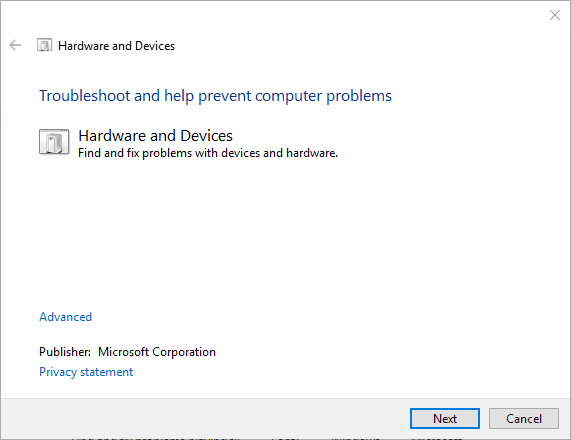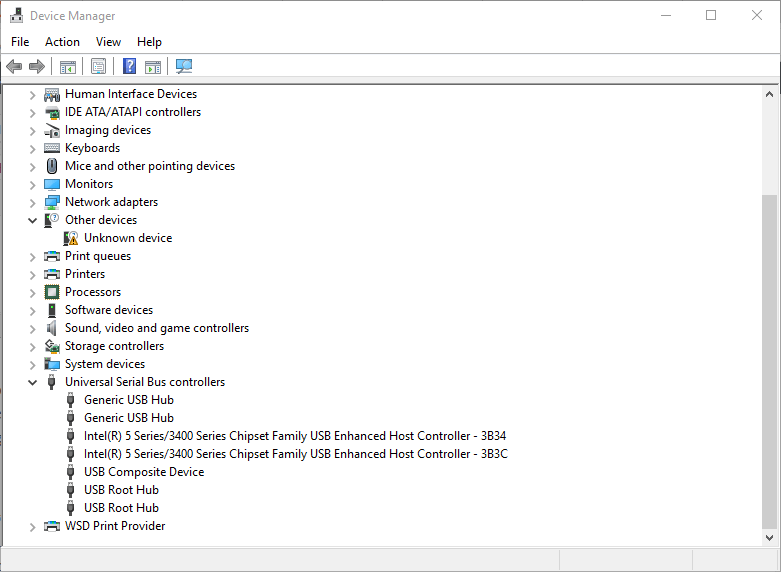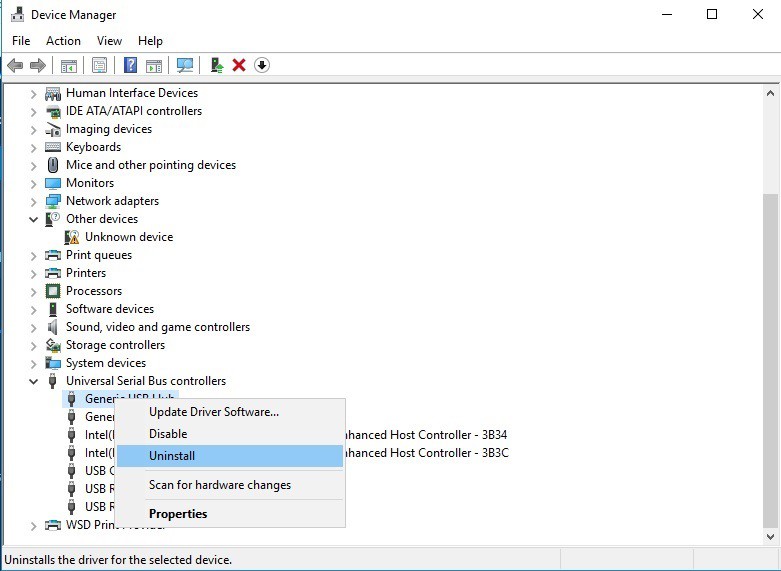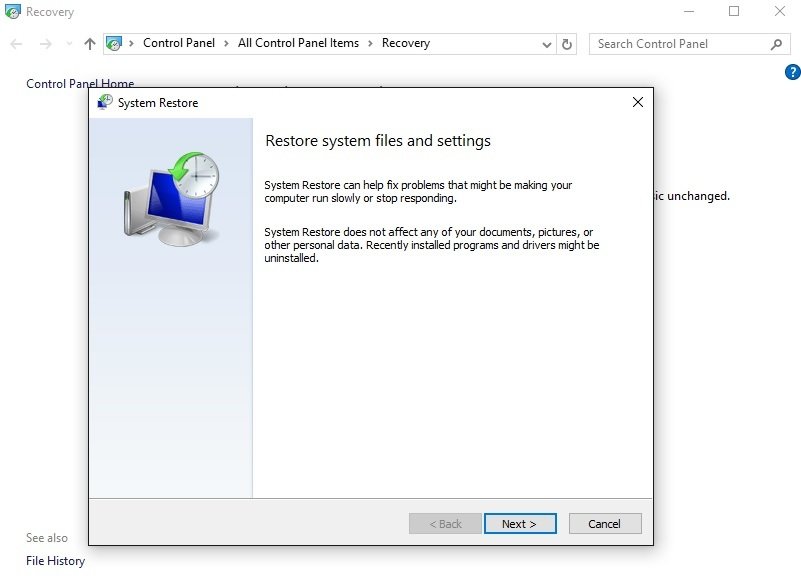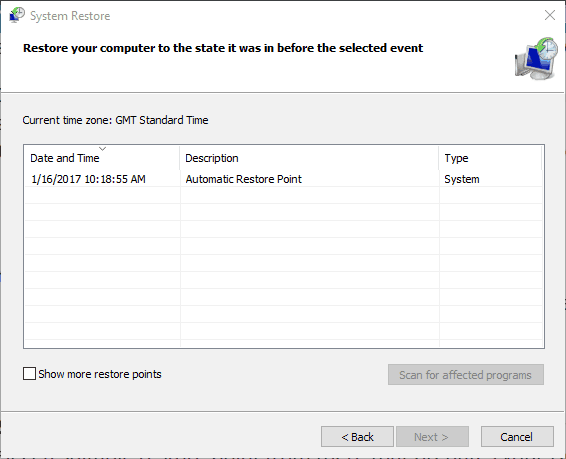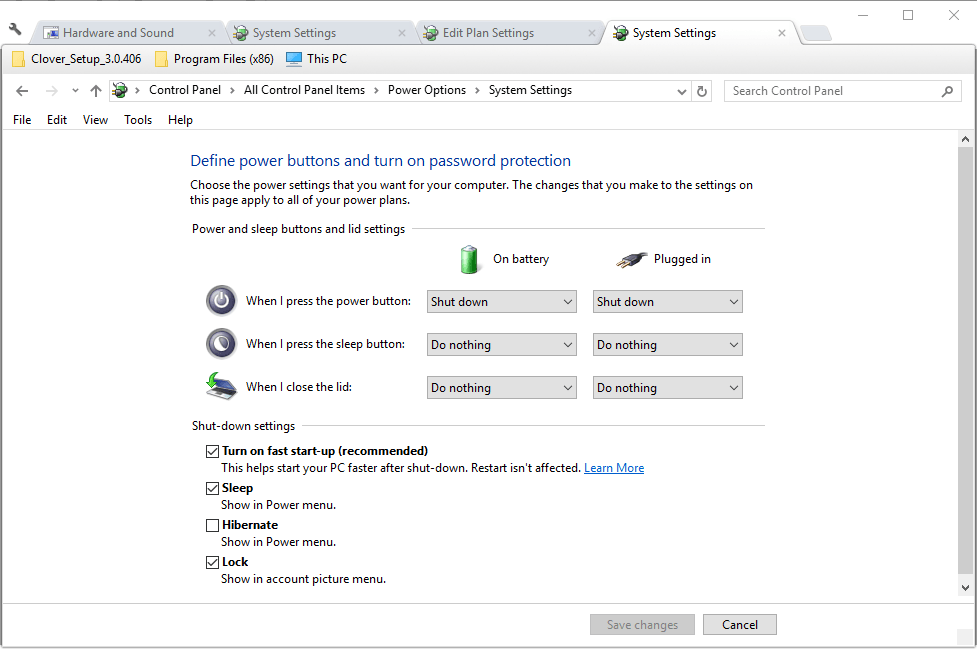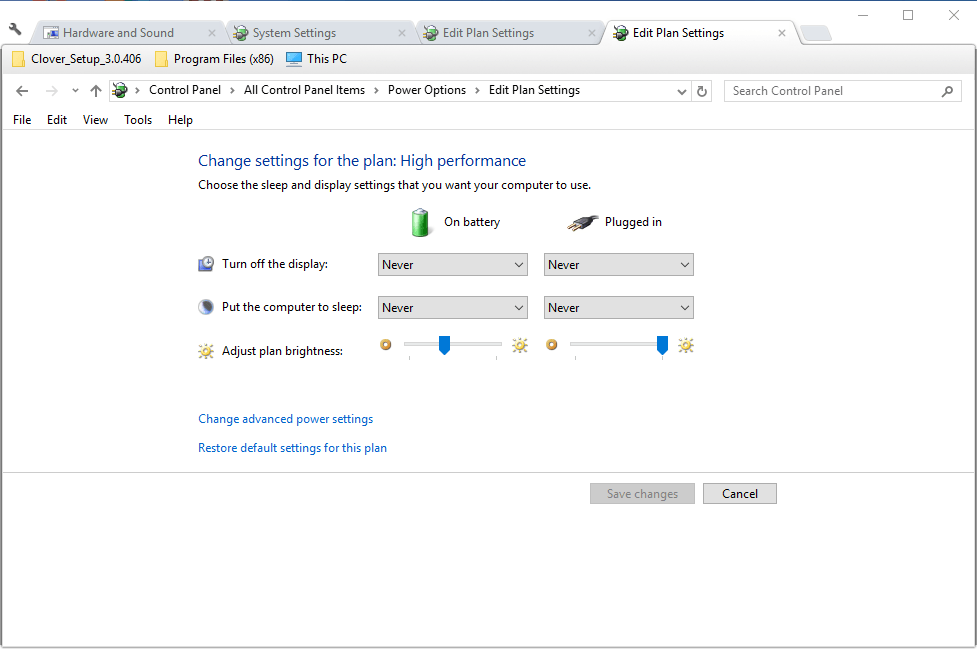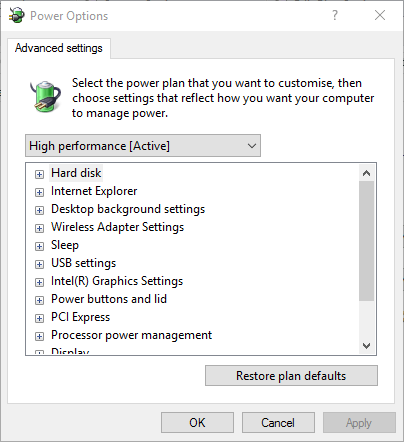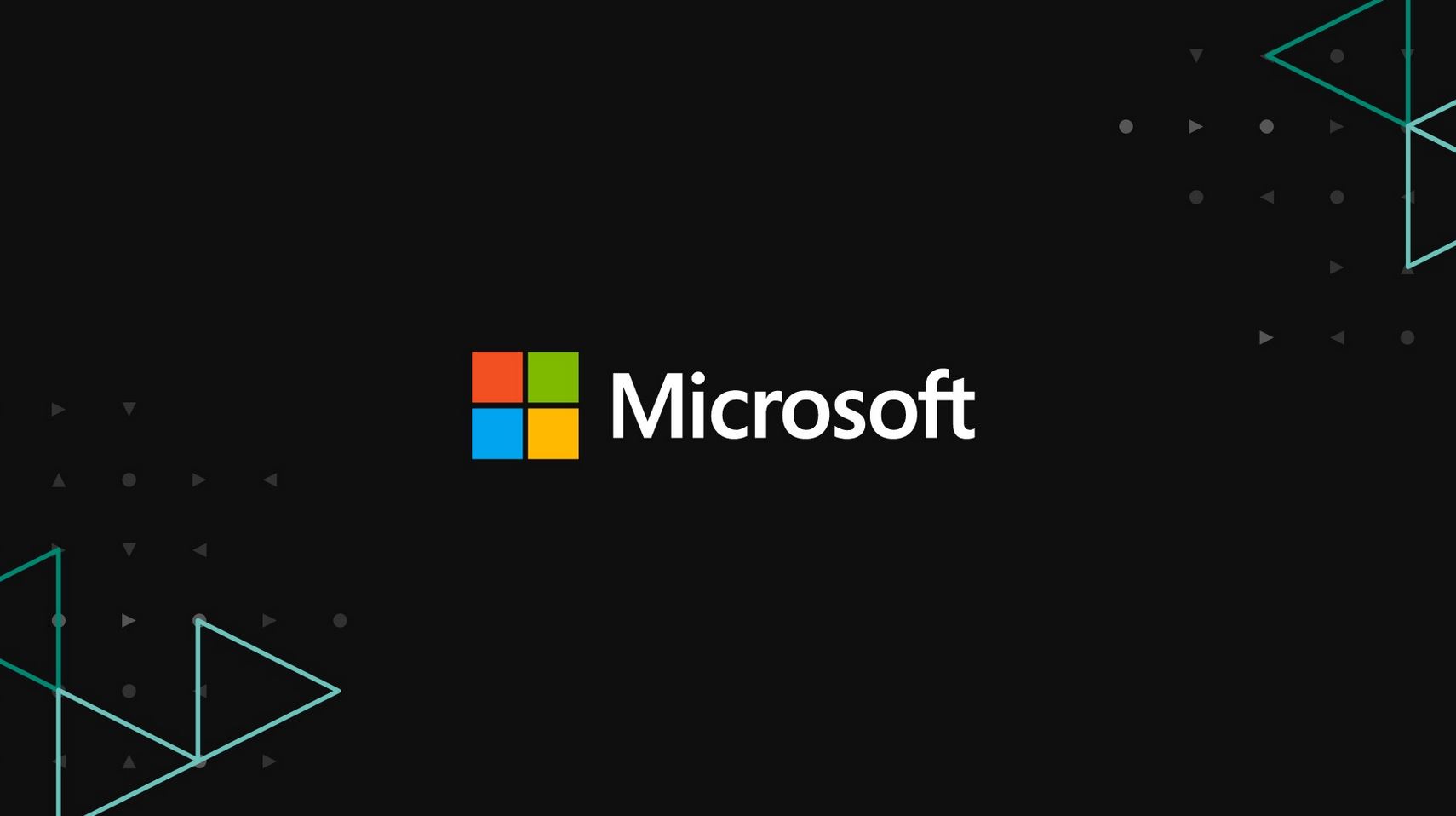Memperbaiki: Windows 10 kode kesalahan 43 untuk perangkat USB

- Port USB sudah cukup tua dan sangat umum untuk menghubungkan banyak periferal ke komputer Anda agar lebih berguna dan memperluas kemampuannya.
- Setiap perangkat baru memerlukan seperangkat driver untuk berkomunikasi Windows. Jika terjadi kesalahan seperti kesalahan USB 43, itu berarti driver telah berhenti bekerja. Instal ulang atau perbarui jika tersedia.
- Kami memiliki bagian USB lengkap di situs ini untuk artikel, tutorial, dan prosedur untuk apa pun yang terhubung melalui port ini.
- Tertarik untuk memecahkan lebih banyak Windows masalah yang mungkin Anda miliki? Tinjauan Windows 10 Pemecahan Masalah Kesalahan Hub untuk informasi lebih lanjut.

Perangkat USB (Universal Serial Bus) adalah flash drive, hard drive eksternal, webcam, mouse, dll. Oleh karena itu, perangkat USB adalah perangkat keras yang paling eksternal. Saat Anda menyambungkan perangkat eksternal ke komputer desktop atau laptop, Windows Anda mungkin tidak selalu menyadarinya.
Jika itu terjadi, Anda akan menerima pesan kesalahan: Perangkat USB terakhir yang Anda sambungkan ke komputer ini tidak berfungsi dengan benar dan windows tidak mengenalinya. “Pengelola perangkat akan memberi tahu Anda”Windows Anda telah menghentikan unit ini karena Anda melaporkan masalah (Kode 43). “
Singkatnya, ini kode kesalahan 43; dan inilah cara Anda dapat memperbaikinya Windows.
Bagaimana mengatasi Kode Kesalahan 43 untuk perangkat USB di atas Windows sepuluh
- Masukkan perangkat USB ke slot USB alternatif
- Mulai ulang laptop atau desktop Anda
- Jalankan Pemecah Masalah Perangkat Keras dan Perangkat
- Perbarui driver perangkat USB
- Copot pengandar USB
- Memulihkan Windows ke hari sebelumnya
- Switch dari opsi mulai cepat
- Sesuaikan pengaturan tidur selektif USB
1. Masukkan perangkat USB ke slot USB alternatif
Harap dicatat terlebih dahulu bahwa mungkin ada sesuatu dengan slot Universal Serial Bus tertentu. Oleh karena itu, Anda harus mencoba melepas perangkat USB dan mencolokkannya ke slot lain. Setidaknya harus ada tiga slot USB, dan sebaiknya colokkan perangkat ke slot di bagian belakang PC Anda (jika itu komputer desktop) jika Anda bisa.
2. Mulai ulang laptop atau desktop Anda
Restart laptop atau desktop dapat memperbaiki kode error 43. Pertama, lepaskan semua perangkat Universal Serial Bus, kemudian matikan PC. Jika Anda menggunakan laptop, Anda juga harus melepas baterai selama sekitar lima menit. Kemudian masukkan kembali baterai dan restart PC. Kemudian masukkan semua perangkat USB lagi. Mungkin sekarang perangkat USB akan berfungsi.
3. Jalankan Pemecah Masalah Perangkat Keras dan Perangkat
Windows ia memiliki pemecah masalah perangkat keras dan perangkat dapat memperbaiki perangkat keras apa pun dengan kode kesalahan 43. Pastikan perangkat USB dicolokkan saat Anda menjalankan pemecah masalah. Ini adalah bagaimana Anda dapat membuka pemecah masalah di Windows.
- Cara tercepat untuk membuka pemecah masalah adalah dengan mengetik pemecahan masalah di kotak pencarian Cortana. Kemudian klik Troubleshoot untuk membuka Control Panel.
- Klik Perangkat keras dan suara di jendela Panel Kontrol.
- Lalu pilih Perangkat keras dan peralatan dari pemecah masalah yang terdaftar. Anda juga dapat mengklik kanan dan memilih Jalankan sebagai administrator pilihan.
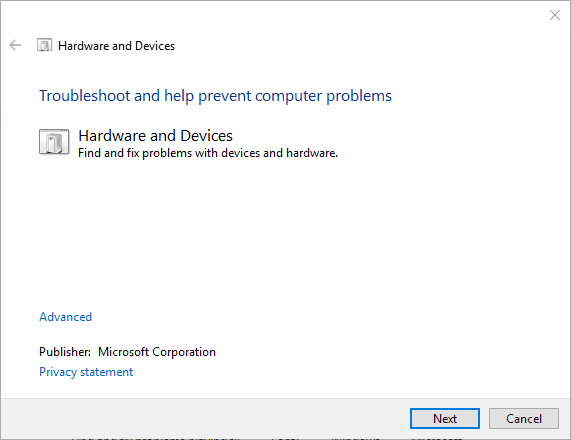
- Klik Canggih di jendela di atas, lalu pilih Terapkan perbaikan otomatis jika opsi itu tidak selalu dipilih.
- Sekarang Anda dapat menekan Berikutnya untuk menjalankan pemecah masalah, yang dapat memperbaiki perangkat USB.
- Jika pemecah masalah memperbaiki sesuatu, reboot Windows.
4. Perbarui driver perangkat USB
Perangkat USB mungkin memiliki driver yang kedaluwarsa. Jika demikian, itu bisa menjadi alasan mengapa Anda mendapatkan kode kesalahan 43 ini. Ada beberapa cara untuk memperbarui driver perangkat keras Anda dan Windows Saya bahkan bisa melakukannya secara otomatis. Anda dapat memperbarui driver dengan mengunduhnya dari situs web produsen perangkat USB atau memperbarui driver dengan Pengelola Perangkat sebagai berikut.
- Tekan tombol Win + R hotkey untuk membuka Run.
- Kemudian ketik “devmgmt.msc” ke Run dan tekan tombol Oke tombol untuk membuka jendela yang ditunjukkan langsung di bawah.

- Klik Sopir bus serial universal di jendela itu untuk memperluas daftar perangkat USB eksternal harus menyertakan sesuatu seperti flash drive eksternal (asalkan dicolokkan ke slot USB). Tanda seru akan menyorot perangkat yang gagal.
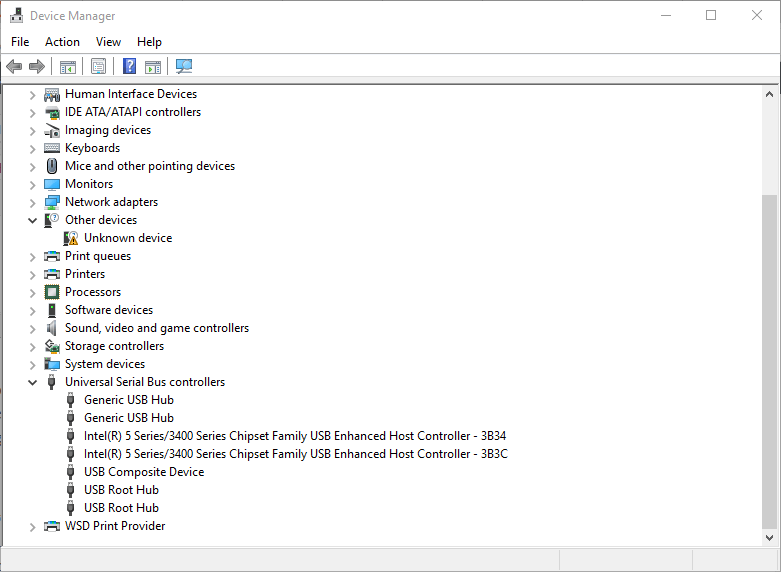
- Sekarang Anda dapat mengklik kanan pada perangkat USB yang muncul di sana dan pilih Perbarui perangkat lunak driver pilihan untuk itu.
- Memilih Secara otomatis memeriksa perangkat lunak driver yang diperbarui dari jendela Update Driver Software.
5. Hapus instalan driver USB
- Jika perangkat keras USB sudah memiliki driver terbaru, coba hapus instalan driver untuk menginstalnya kembali. Alih-alih memilih Perbarui perangkat lunak driver Dari menu konteks perangkat USB di Pengelola Perangkat, Anda perlu mengklik Copot pemasangan penggantian opsional.
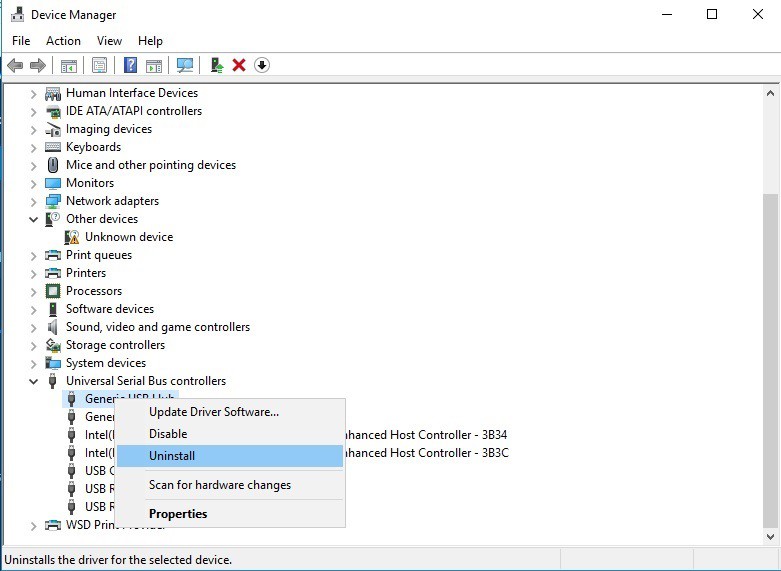
- Selanjutnya, Anda perlu mematikan laptop dan melepas perangkat keras USB.
- Sekarang nyalakan PC dan pasang kembali perangkat USB. Windows Anda harus mendeteksi dan menginstal ulang driver perangkat keras USB (tetapi jika tidak mengenali perangkat yang lebih jarang, Anda masih dapat mengunduh dan menginstal driver yang diperlukan dari situs web produsen dengan cara manual).
6. Pulihkan Windows ke hari sebelumnya
Jika perangkat USB berfungsi dengan baik beberapa minggu yang lalu, alat Pemulihan Sistem di Windows Saya dapat memperbaiki kode kesalahan 43. Saya dapat memperbaiki perangkat keras apa pun Windows tidak dikenali Buka alat Pemulihan Sistem sebagai berikut
- Pertama, buka Run dengan menekan tombol Win + R hotkey.
- Ketik “rstrui” di kotak teks Jalankan dan tekan Oke untuk membuka jendela Pemulihan Sistem.
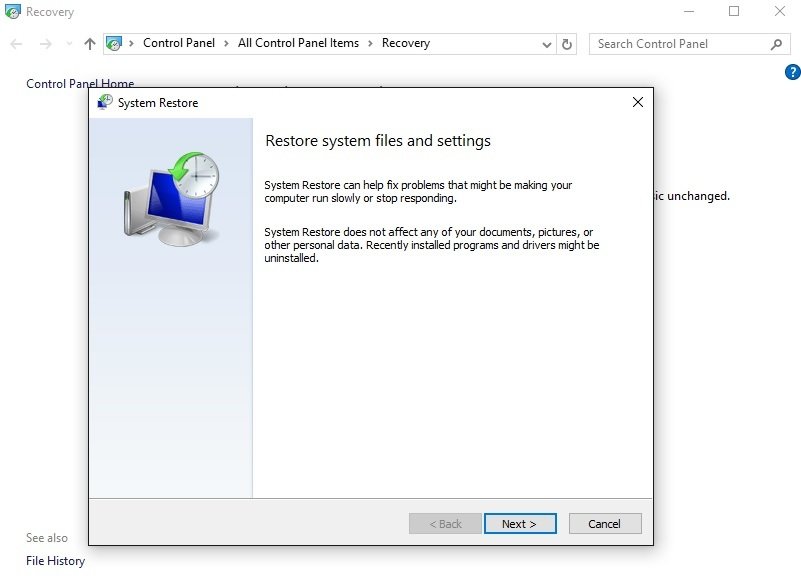
- Klik Berikutnya tombol dan kemudian Tampilkan beberapa titik pemulihan pilihan.
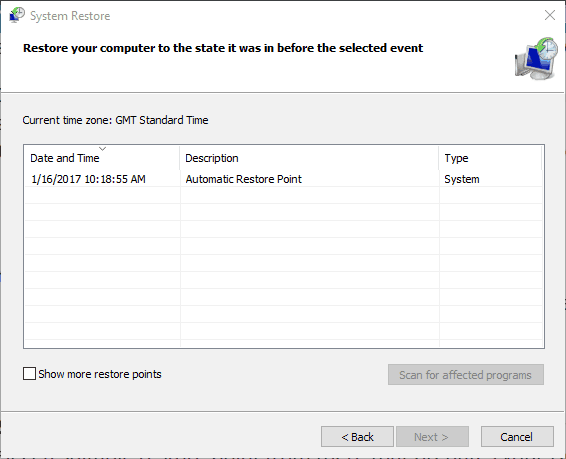
- Anda sekarang dapat memilih titik pemulihan dari sistem yang dibuat beberapa bulan lalu.
- Memilih Berikutnya tombol lagi dan kemudian tekan Akhir. tekan Ya membalik Windows kembali ke titik pemulihan yang dipilih.
7. Switch dari opsi mulai cepat
- Menonaktifkan opsi Enable Fast Startup adalah solusi potensial lain untuk kode kesalahan perangkat USB 43. Untuk menonaktifkan opsi itu, tekan tombol Win + X untuk membuka menu Win X dan pilih Opsi Daya.
- Klik Pilih fungsi tombol daya di sisi kiri jendela.
- Maka Anda harus memilih Mengubah pengaturan saat ini tidak tersedia.
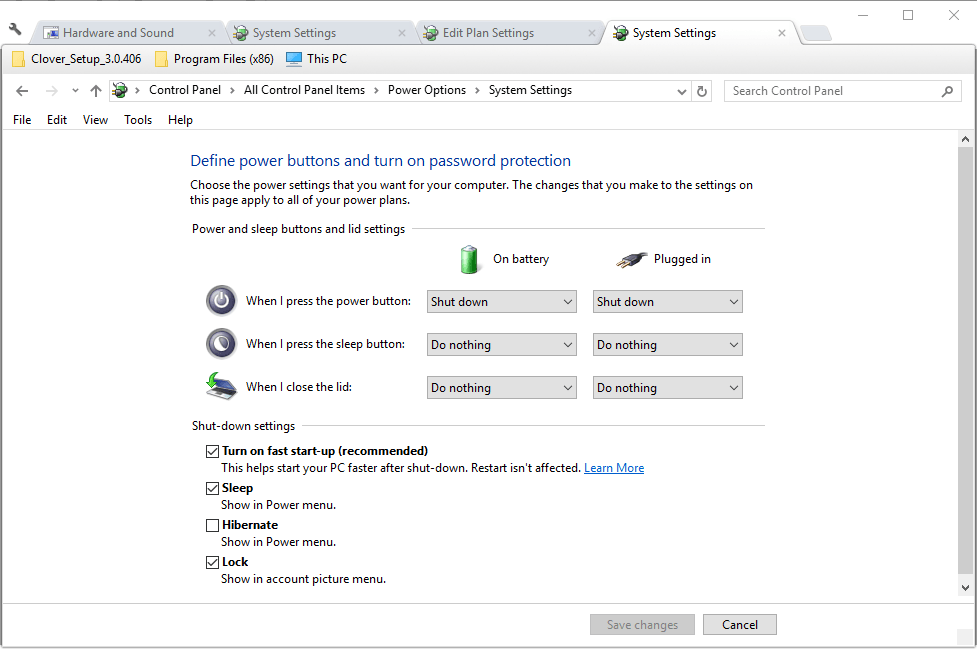
- Sekarang klik Nyalakan mulai cepat kotak centang sehingga opsi tidak dicentang.
- tekan Simpan perubahan tombol di bagian bawah jendela untuk menyimpan pengaturan baru.
- Terakhir, restart laptop atau desktop Anda.
8. Sesuaikan pengaturan tidur selektif USB
- Menyesuaikan pengaturan tidur USB juga dapat memperbaiki kesalahan perangkat. Untuk melakukan itu, Anda harus memilih Opsi Daya dari menu Win + X lagi.
- Maka Anda harus mengklik Ubah pengaturan paket untuk membuka tab di bawah ini.
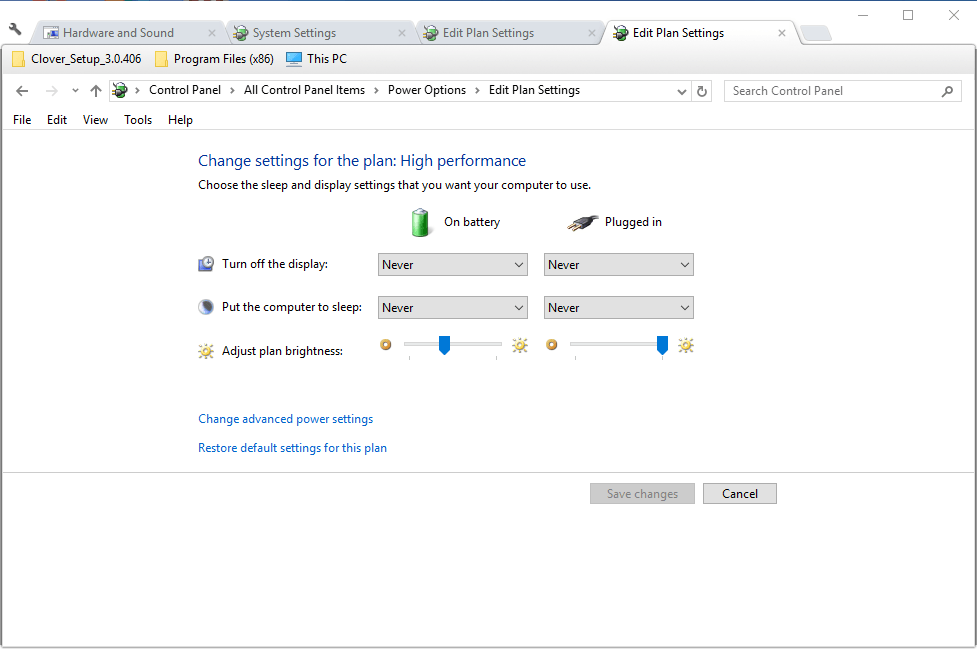
- Memilih Ubah pengaturan daya lanjutan pilihan di tab itu untuk membuka jendela di bawah ini.
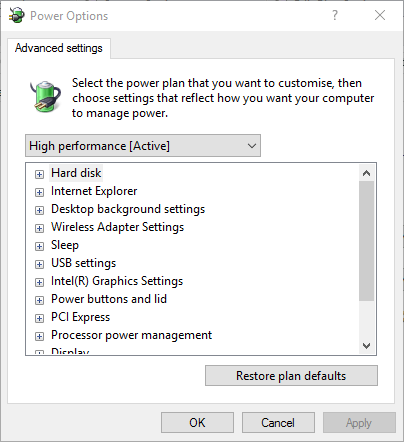
- Sekarang klik + berikutnya Pengaturan USB kamu Suspensi Selektif USB Instal seperti yang ditunjukkan di bawah ini.

- Jika Di dalam baterai kamu Terhubung pengaturan baterai diaktifkan, Anda harus menghapus centang keduanya dengan memilih Cacat dari menu tarik-turunnya.
- Tekan keduanya Berlaku kamu Oke tombol di jendela itu untuk mengonfirmasi pengaturan.
- Sekarang Anda juga harus me-restart laptop atau desktop Anda.
Inilah cara Anda dapat memperbaikinya Windows 10 kode kesalahan 43 untuk perangkat USB. Jika Anda menggunakan perangkat keras USB yang sudah usang, harap perhatikan bahwa perangkat tersebut mungkin tidak kompatibel dengan Windows sama sekali tidak Dalam hal ini, Anda perlu mendapatkan penggantinya.
FAQ: Pelajari lebih lanjut tentang kode 43 Kesalahan USB
- Bagaimana cara memperbaiki kode USB 43?
Jika perangkat tampaknya baik-baik saja secara fisik, menginstal ulang driver harus memperbaikinya. Buka Device Manager dan copot semuanya dari kategori Universal Serial Bus. Sebelum itu, pastikan Anda memiliki cadangan atau titik pemulihan yang tersedia.
- Bagaimana saya memperbaikinya? windows Apakah perangkat Kode 43 ini berhenti?
Kesalahan berarti perangkat mengirim sinyal yang salah ke Windows. Entah perangkat itu sendiri tidak berfungsi dengan baik atau drivernya rusak. Instal ulang atau perbarui driver.
- Bagaimana cara menginstal ulang driver USB?
Cara tercepat adalah melakukan pencarian Cortana untuk Device Manager, tekan enter, klik perangkat USB dari daftar dan klik uninstall. Kemudian lanjutkan untuk menginstal driver generik secara otomatis atau mengunduhnya dari sumber resmi.
Dari editor Note: Posting ini awalnya diterbitkan pada Januari 2017 dan sejak itu telah sepenuhnya diubah dan diperbarui pada April 2020 untuk memberikan kesegaran, akurasi, dan kelengkapan.